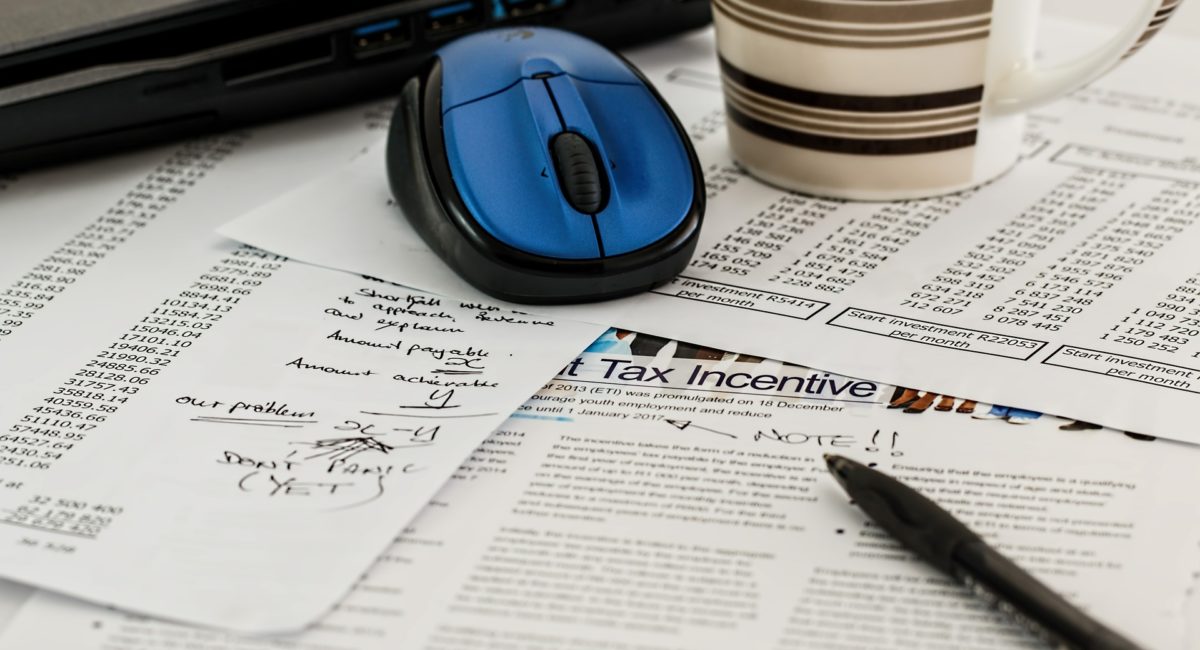Personas que están comenzando su propio negocio y quieren promocionarse por las redes sociales, como Facebook que es de gratis, ponen toda su información como números telefónicos y correos electrónicos para que nuevos o viejos clientes se puedan comunicar y puedan hablar sobre todos los servicios que usted puede dar y que dia tienes disponible.
Una de nuestras funciones favoritas es Online Booking. A nuestros clientes les encantan que mHelpDesk les de la habilidad a sus clientes de reservar servicios por internet. Su cliente simplemente escoge el servicio, escoge una hora, llena la información que incluye Nombre, Apellido, Correo electrónico y Teléfono. Además su cliente puede escribir información adicional sobre el trabajo en el área de notas. Al final su cliente aprieta Confirmar y usted recibe una notificación sobre ese trabajo nuevo que acaba de entrar, y ese trabajo se programa en su calendario de mHelpDesk.
Valla a Settings > debajo de Automation aprite Online Booking.
PASOS.
Paso 1: Seleccione todo los servicios que usted quiere que sus clientes puedan ver y reservar por internet.
Vaya a “Settings” > debajo de “Lists” apriete “Price List” > Apriete el botón azul que dice +ADD y llene la información. No tienes que llenar todo los encasillados, lo más importante es que llenes la información que tiene los asteriscos rojos para que ese tipo de servicio pueda ser guardado cuando apriete “Save” y marque la caja que dice “Allow Customers to book online” para que los clientes puedan ver esta opción cuando vayan a reservar un servicio por internet.
Paso 2: Va seleccionar la disponibilidad que tiene su equipo o usted para que sus clientes puedan escoger un horario disponible. El cliente va a tener la opción de escoger algún empleado o no tener preferencia en quien le haga el servicio. El calendario está a su derecha. Solo escoja un horario y oscurezca todos los encasillados que usted y sus empleados tienen disponibles. Puedes escoger todo el dia de trabajo o puedes escoger desde que entras en la mañana hasta la media tarde para que tengas un espacio para almorzar y comiences una hora más tarde como está demostrado en la foto.

Paso 3: Programe un servicio de prueba y vea lo que su cliente tiene que hacer para programar un servicio por internet y ese sea programado automáticamente en su cuenta de mHelpDesk.
Paso 4: Apriete donde dice “Click Here” > Y seleccione la segunda opción “you don’t have a website”. Esto va abrir una página nueva, por favor copie el URL y pega esto en su página de redes sociales.
El URL es bastante largo, recomendamos que crees un Hyperlink (hipervínculo) para crear un enlace llamado “Apriete aquí para reservar un servicio”, eso llevará directamente a sus clientes a la página que usted programó siguiendo los pasos de arriba. Puede crear un Hyperlink apretando este botón:

Online Booking es otra gran manera de hacer crecer su negocio. Alcanzando nuevos clientes haciendo que ellos vengan a usted para ayuda.. Si tiene alguna pregunta o necesita ayuda, por favor póngase en contacto con:
Puede chatear con nosotros (24/7)
Envíanos un correo: happy@mhelpdesk.com
Llame de Lunes a Jueves de 9:00am – 9:00pm EST. Y Viernes de 9:00am – 5:00pm EST, al 1-888-558-6275 ext. 2
Dejenos saber como usted esta usando Online Booking en la sección de comentario.
Thank you for your business! We’d appreciate your feedback. Please review us Here
Last Updated By: Rochelle Sanchirico
Field Service Automation
Service Solutions
Last modified: January 15, 2018